matplotlib中绘图常用函数
matplotlib中常用函数
- 散点图
- 柱状图
- 等高线
- matplotlib绘制3D图
- 子图像
- 动态图
常见设置
一、设置坐标轴
# x轴和y轴的值域 plt.xlim((-1,2)) plt.ylim((-2,3))# color为线的颜色,linewidth为线宽度,linestyle为样式(-为实线,--为虚线) plt.plot(x,y,color='red',linewidth=1.0,linestyle='—')plt.figure #绘制一个新画布 plt.figsize #花布尺寸# x和y轴 plt.xtick() plt.ytick() 例如: plt.xticks(new_ticks) #new_ticks 为-2,2分成十一等份 plt.yticks([-1,0,1,2,3],['level2','level2','level3','level4','level5'])

二、
plt.gca #获取当前的坐标轴 spines['right'].set_color('red’) #右边框为红色 # 分别把x轴与y轴的刻度设置为bottom与left xaxis.set_ticks_position('bottom') yaxis.set_ticks_position('left’) # 分别v把bottom和left类型设置为data,交点为(0,0) spines['bottom'].set_position(('data',0)) spines['left'].set_position(('data',0))例如: ax = plt.gca() ax.spines['right'].set_color(‘red') ax.spines['top'].set_color(‘red’)
三、
l1, = plt.plot(x,y1,color='red',linewidth=1.0,linestyle='—') #设置两条线为l1,l2 注:应该在后面加上, l2, = plt.plot(x,y2,color="blue",linewidth=5.0,linestyle="-") plt.legend(handles=[l1,l2],labels=['test1','test2'],loc='best’) #将l1,l2绘制于一张图中,其中名字分别是l1,l2,位置自动取在最佳位置
设置备注
x0 = 0.5 y0 = 2*x0 + 1 # 画点 plt.scatter(x0,y0,s=50,color='blue') # 画虚线 plt.plot([x0,x0],[y0,0],'k--',lw=2)#[x0,x0],[y0,0]代表x0,y0点作虚线交于x0,0 k--代表颜色的虚线,lw代表宽度 plt.annotate(r'$2x+1=%s$' % y0,xy=(x0,y0),xytext=(+30,-30),textcoords='offset points',fontsize=16,arrowprops=dict(arrowstyle='->',connectionstyle='arc3,rad=.2')) #xy=(x0,y0)指在x0,y0点,xytext=(+30,-30)指在点向右移动30,向下移动30,textcoords='offset points'指以点为起点 #arrowprops=dict(arrowstyle='->',connectionstyle='arc3,rad=.2')指弧度曲线, .2指弧度 plt.text(-2,2,r'$This\ is\ the\ text$',fontsize=16,color='red’) #-2,2指从-2,2开始写
散点图
x = np.random.normal(0,1,500) y = np.random.normal(0,1,500) plt.scatter(x,y,s=50,color='blue',alpha=0.5) #s指点大小,alpha指透明度 plt.show()
柱状图
x = np.arange(10) y = 2**x + 10 plt.bar(x,y,facecolor='#9999ff',edgecolor='white')#柱颜色,柱边框颜色 for x,y in zip(x,y):#zip指把x,y结合为一个整体,一次可以读取一个x和一个yplt.text(x,y,'%.2f' % y,ha='center',va='bottom')#指字体在中间和柱最顶的顶部 plt.show()
等高图
def f(x,y):#用来生成高度return (1-x/2+x**5+y**3)*np.exp(-x**2-y**2)x = np.linspace(-3,3,100) y = np.linspace(-3,3,100)X,Y = np.meshgrid(x,y)#将x,y指传入网格中 plt.contourf(X,Y,f(X,Y),8,alpha=0.75,cmap=plt.cm.hot)#8指图中的8+1根线,绘制等温线,其中cmap指颜色C = plt.contour(X,Y,f(X,Y),8,colors='black',linewidth=.5)#colors指等高线颜色 plt.clabel(C,inline=True,fontsize=10)#inline=True指字体在等高线中plt.xticks(()) plt.yticks(()) plt.show()
matplotlib绘制3D图
from mpl_toolkits.mplot3d import Axes3D#动态图所需要的包 fig = plt.figure() ax = Axes3D(fig)x = np.arange(-4,4,0.25)#0.25指-4至4间隔为0.25 y = np.arange(-4,4,0.25) X,Y = np.meshgrid(x,y)#x,y放入网格 R = np.sqrt(X**2 + Y**2) Z = np.sin(R)ax.plot_surface(X,Y,Z,rstride=1,cstride=1,cmap=plt.get_cmap('rainbow'))#rstride=1指x方向和y方向的色块大小 ax.contourf(X,Y,Z,zdir='z',offset=-2,cmap='rainbow')#zdir指映射到z方向,-2代表映射到了z=-2 ax.set_zlim(-2,-2)plt.show()
子图像
plt.figure() plt.subplot(2,2,1)#建立一个两行两列的画布,第一个 plt.plot([0,1],[0,1]) plt.subplot(2,2,2)#第二个 plt.plot([0,1],[0,1]) plt.subplot(2,2,3)#第三个 plt.plot([0,1],[0,1]) plt.subplot(2,2,4)#第四个 plt.plot([0,1],[0,1]) plt.show()
plt.figure() plt.subplot(2,1,1)#建立一个两行两列的画布,第一个 plt.plot([0,1],[0,1]) plt.subplot(2,3,4)#第二个 plt.plot([0,1],[0,1]) plt.subplot(2,3,5)#第三个 plt.plot([0,1],[0,1]) plt.subplot(2,3,6)#第四个 plt.plot([0,1],[0,1]) plt.show()
动态图
from matplotlib import animation#动态图所需要的包 fig,ax = plt.subplots()#子图像 x = np.arange(0,2*np.pi,0.01) line, = ax.plot(x,np.sin(x))def animate(i):line.set_ydata(np.sin(x+i/10))#用来改变的y对应的值return line, def init():line.set_ydata(np.sin(x))#动态图初始图像return line,ani = animation.FuncAnimation(fig=fig,func=animate,init_func=init,interval=20)#动态作图的方法,func动态图函数,init_func初始化函数,interval指图像改变的时间间隔 plt.show()
注:若想看动态效果请在ipython中使用
使用颜色映射
颜色映射(colormap)是一系列颜色,它们从起始颜色渐变到结束颜色。在可视化中,颜色映射用于突出数据的规律,例如,你可能用较浅的颜色来显示较小的值,并使用较深的颜色来显示较大的值。
import matplotlib.pyplot as plt x_values = list(range(1001))
y_values = [x**2 for x in x_values] plt.scatter(x_values, y_values, c=y_values, cmap=plt.cm.Blues, edgecolor='none', s=40)
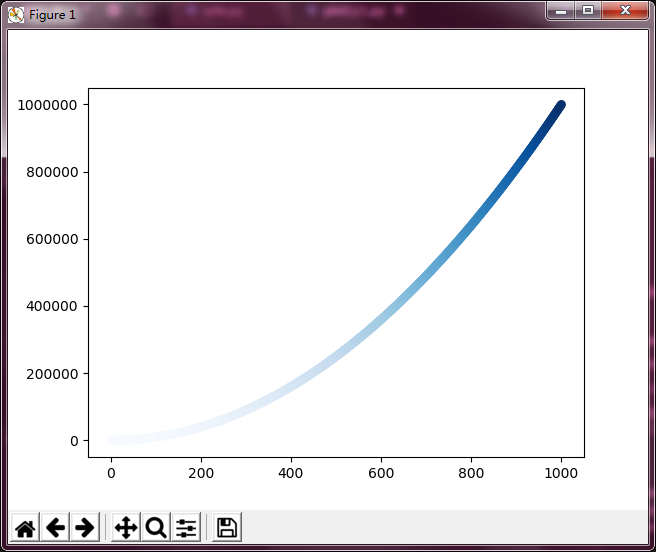
这些代码将y值较小的点显示为浅蓝色,并将y值较大的点显示为深蓝色。
Matplotlib进阶-Seaborn
Seaborn其实是在matplotlib的基础上进行了更高级的API封装,从而使得作图更加容易,在大多数情况下使用seaborn就能做出很具有吸引力的图。
安装方式
安装方式类似于matplotlib , 在Windows下和Linux下面都可以采用pip安装方式。
set_style( )
set_style( )是用来设置主题的,Seaborn有五个预设好的主题: darkgrid , whitegrid , dark , white ,和 ticks 默认: darkgrid
import matplotlib.pyplot as plt
import seaborn as sns sns.set_style("whitegrid")
plt.plot(range(10)) plt.show()
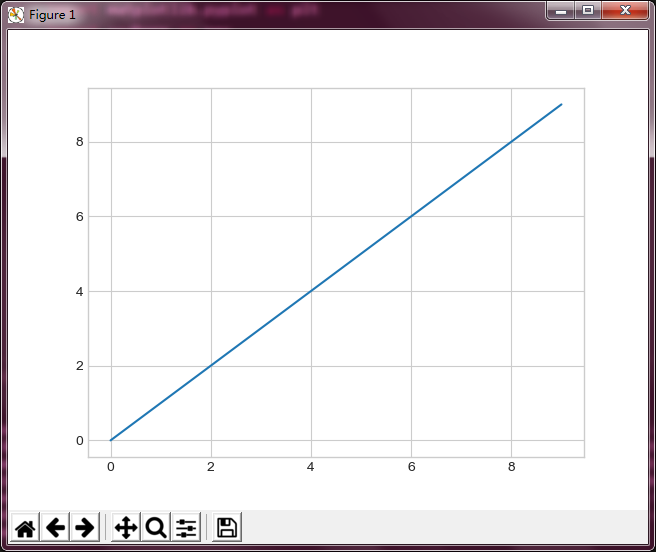
直方图
直方图的绘制:
import matplotlib.pyplot as plt
import seaborn as sns
import pandas as pddf_iris = pd.read_csv(r'D:\Windows 7 Documents\Desktop\iris.csv') sns.distplot(df_iris['petal_length'], kde = True) # kde 密度曲线 rug 边际毛毯 plt.show()
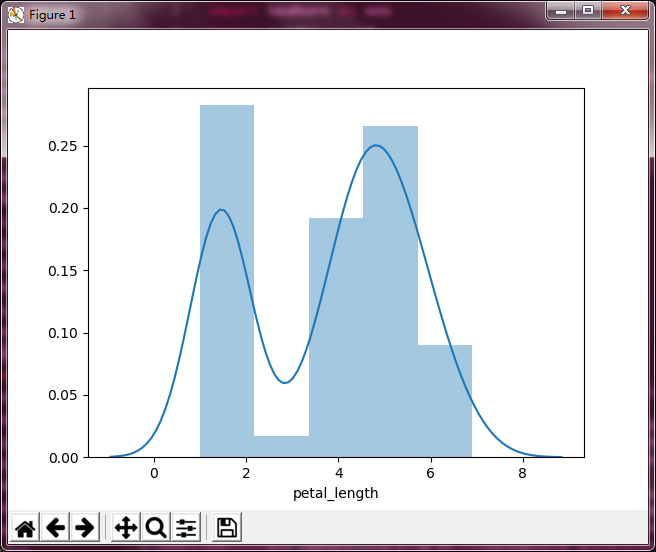
箱型图
箱形图(Box-plot)又称为盒须图、盒式图或箱线图,是一种用作显示一组数据分散情况资料的统计图。因形状如箱子而得名。
import matplotlib.pyplot as plt
import seaborn as sns
import pandas as pddf_iris = pd.read_csv(r'D:\Windows 7 Documents\Desktop\iris.csv') sns.boxplot(x = df_iris['species'], y = df_iris['sepal_width']) plt.show()
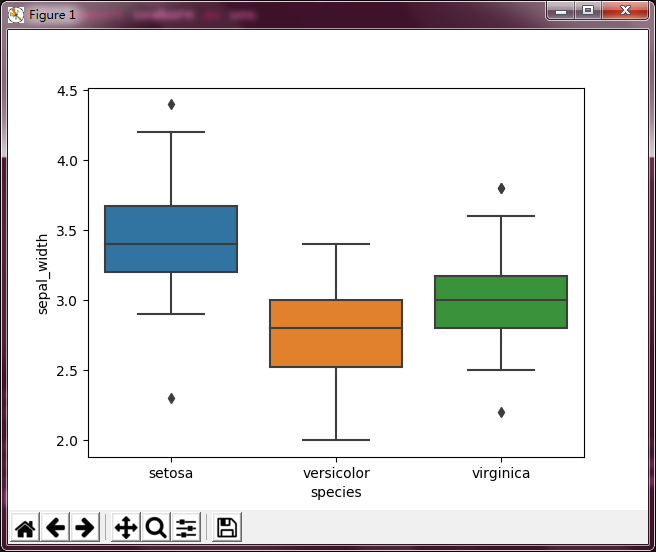
联合分布
两个变量的画图
import matplotlib.pyplot as plt
import seaborn as sns
import pandas as pddf_iris = pd.read_csv(r'D:\Windows 7 Documents\Desktop\iris.csv') sns.jointplot(df_iris['petal_width'], df_iris['sepal_width']) plt.show()
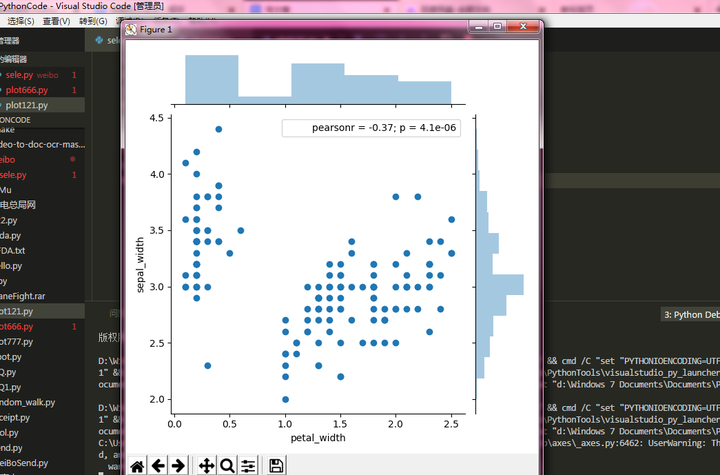
不用圆点表示的话也是可以的,可以用其他方式来表示,比如六角形来表示:
import matplotlib.pyplot as plt
import seaborn as sns
import pandas as pddf_iris = pd.read_csv(r'D:\Windows 7 Documents\Desktop\iris.csv') sns.jointplot(df_iris['petal_width'], df_iris['sepal_width'], kind='hex') plt.show()

热力图
相关系数是最早由统计学家卡尔·皮尔逊设计的统计指标,是研究变量之间线性相关程度的量,一般用字母 r 表示。由于研究对象的不同,相关系数有多种定义方式,较为常用的是皮尔逊相关系数。
相关系数是用以反映变量之间相关关系密切程度的统计指标。相关系数是按积差方法计算,同样以两变量与各自平均值的离差为基础,通过两个离差相乘来反映两变量之间相关程度;着重研究线性的单相关系数。公式:
以上公式中:
import matplotlib.pyplot as plt
import seaborn as sns
import pandas as pddf_iris = pd.read_csv(r'D:\Windows 7 Documents\Desktop\iris.csv') corrmat = df_iris[df_iris.columns[:4]].corr()sns.heatmap(corrmat, square=True, linewidths=.5, annot=True)
plt.show()
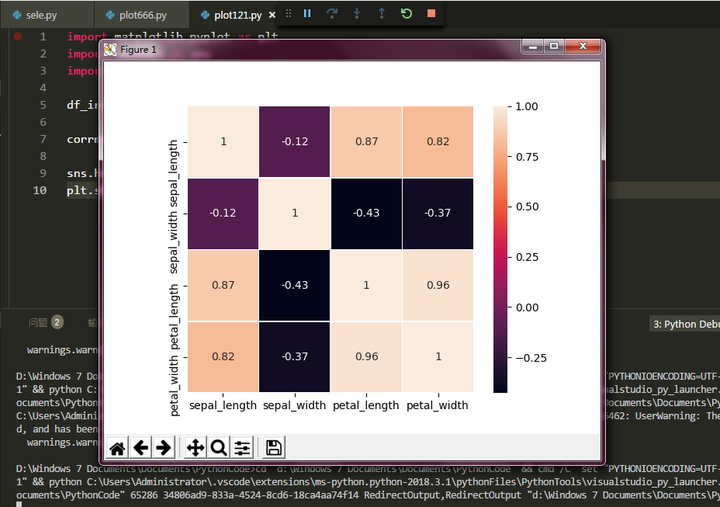
多变量图
关注数据框中各个特征之间的相关关系,呈现图形的展示,给人以直观的感受。而不是"冰冷"的数字。可以非常方便的找到各个特征之间呈现什么样的关系。比如线性,离散等关系。
import pandas as pd
import matplotlib.pyplot as plt
import seaborn as sns data = pd.read_csv(r"D:\Windows 7 Documents\Desktop\iris.csv") sns.set(style="ticks") # 使用默认配色
sns.pairplot(data,hue="species") # hue 选择分类列 plt.show()
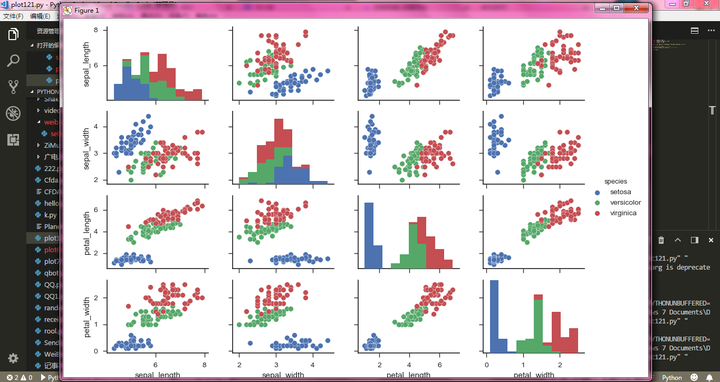
matplotlib中绘图常用函数相关推荐
- python中subplot是什么意思_python matplotlib中的subplot函数使用详解
python里面的matplotlib.pylot是大家比较常用的,功能也还不错的一个包.基本框架比较简单,但是做一个功能完善且比较好看整洁的图,免不了要网上查找一些函数.于是,为了节省时间,可以一劳 ...
- python中mat函数_python matplotlib中的subplot函数使用详解
python里面的matplotlib.pylot是大家比较常用的,功能也还不错的一个包.基本框架比较简单,但是做一个功能完善且比较好看整洁的图,免不了要网上查找一些函数.于是,为了节省时间,可以一劳 ...
- pythonsubplot_python matplotlib中的subplot函数使用详解
python里面的matplotlib.pylot是大家比较常用的,功能也还不错的一个包.基本框架比较简单,但是做一个功能完善且比较好看整洁的图,免不了要网上查找一些函数.于是,为了节省时间,可以一劳 ...
- matlab绘图常用函数
2015b matlab绘图常用函数 图形的修饰处理 视点处理 view(az,el) view(x,y,z)坐标视角 view(2)最上方视角 view(3)还原视角 色彩处理 colormap c ...
- MATLAB中的常用函数小结
1. MATLAB中的常用函数小结 文章目录 1. MATLAB中的常用函数小结 1. MATLAB图像处理工具箱 1.1 图像显示 1.2 图像文件输入/输出 1.3. 图像像素值及其统计 1.4 ...
- python使用matplotlib中的errorbar函数可视化误差条、并自定义数据点标记、数据点大小、数据点颜色、数据点边缘颜色、误差棒颜色、误差棒线条宽度、误差棒边界线长度、误差棒边界线厚度等
python使用matplotlib中的errorbar函数可视化误差条.并自定义数据点标记.数据点大小.数据点颜色.数据点边缘颜色.误差棒颜色.误差棒线条宽度.误差棒边界线长度.误差棒边界线厚度等 ...
- Python之pandas:pandas中数据处理常用函数(与空值相关/去重和替代)简介、具体案例、使用方法之详细攻略
Python之pandas:pandas中数据处理常用函数(与空值相关/去重和替代)简介.具体案例.使用方法之详细攻略 目录 pandas中数据处理常用函数(isnull/dropna/fillna/ ...
- c语言中math的库函数,C语言中math.h库中的常用函数
C语言中math.h库中的常用函数 int abs(int i) 返回整型参数i的绝对值 double cabs(struct complex znum) 返回复数znum的绝对值 double fa ...
- php spl函数,PHP SPL标准库中的常用函数介绍
这篇文章主要介绍了PHP SPL标准库中的常用函数介绍,本文着重讲解了spl_autoload_extensions().spl_autoload_register().spl_autoload()三 ...
最新文章
- Android中实现为TextView添加多个可点击的文本
- Eclipse集成Groovy插件
- vue-cli3项目优化首页加载过慢的一些心得
- 粉色温馨——HTML框架示例
- linux essid 异常,关于BSSID,ESSID讨论
- cad中直径符号不显示_CAD上明明有图,但是打印的时候不显示怎么办?原来要这样设置...
- 网络工程师——正则表达式(模糊匹配)
- ESP8266WiFi模块实现代码
- 微服务数据库分库设计解决方案(跨库关联查询、分布式事务处理)
- 计算机主机结构讲解,电脑内部结构图和讲解
- 雅虎邮箱为什么停止服务_雅虎的发展项目将变成什么样?
- C++17 实现日期和时间相关编程
- 学计算机的制作水印,如何给自己的图片制作水印
- led的伏安特性曲线 matlab实现_光电池伏安特性测试MATLAB制图程序
- Latex 跨页图片跑到最后一页问题
- 怎么查看自己微信支付宝绑定银行卡号
- java读取word文档的复杂表格_poi读取word表格 java POI 如何读取word的表格中的表格...
- 神经网络在通信中的应用,神经网络技术及其应用
- cp2k 编译安装教程
- 家乐福在西班牙布局区块链,上线食品溯源平台
